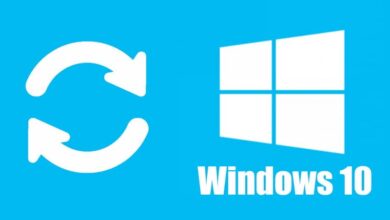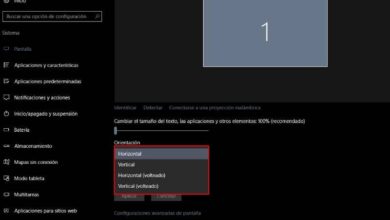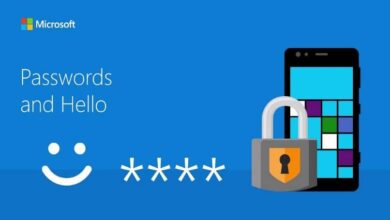Comment mettre ou éditer automatiquement les informations d’une chanson sous Windows?

L’organisation des fichiers d’image et de musique sur nos ordinateurs ou appareils mobiles est quelque chose que nous devrions tous envisager. Compte tenu de cela, nous avons préparé ce tutoriel dans lequel nous parlerons de Comment mettre ou éditer automatiquement les informations d’une chanson sous Windows?
Balises de chanson dans des formats numériques
Il existe différents formats de fichiers audio numériques, tels que mp3 ou FLAC. De plus, il est très courant pour la plupart d’entre eux d’avoir des étiquettes. Les balises sont un espace dans lequel les informations relatives aux pistes audio sont stockées.
Les balises contiennent des informations liées au nom de l’album, à l’année de publication, au nom de l’artiste, au nom de la chanson. De plus, ils disposent d’ informations qui facilitent l’organisation des fichiers audio .
L’exécution de la procédure d’organisation piste par piste peut être un processus ardu, mais la vérité est qu’il est possible d’éditer automatiquement les informations d’une chanson ou de plusieurs chansons . Pour cela, les programmes les plus courants conçus à cet effet sont utilisés. Lisez les informations ci-dessous pour en savoir plus.

Comment mettre ou éditer automatiquement les informations d’une chanson sous Windows?
Mp3 Tag est une excellente application pour éditer les tags d’une chanson ou de plusieurs chansons sans inconvénients majeurs. Vous pouvez effectuer cette tâche manuellement, bien qu’il soit également possible d’accéder aux bases de données. Ceux-ci fournissent toutes les informations relatives à l’album ou aux chansons que vous souhaitez éditer. Vous pouvez même ajouter facilement des paroles et des images aux chansons .
Le processus d’édition avec Mp3 Tag est assez simple, dans tous les cas si vous avez des doutes par rapport au programme, nous vous recommandons de lire attentivement le guide suivant. Attention, ne vous laissez pas berner par le nom, car le programme est compatible avec de nombreux fichiers audio
Téléchargez et installez l’application Mp3 Tag
- La première chose à faire est de télécharger l’application Mp3 Tag, vous pouvez le faire via le lien suivant mp3tag.de .
- Une fois que vous êtes à l’intérieur de la page, cliquez sur le lien de téléchargement, vous le reconnaîtrez facilement car ils ont le nom du programme, la version et il se termine par «setup.exe» . Lorsque vous appuyez dessus, vous devrez attendre la fin du téléchargement, un processus très rapide puisque le programme pèse très peu.
- Une fois le programme téléchargé, procédez à son installation .

Utilisez l’application Mp3 Tag pour mettre ou modifier les informations d’une chanson
- Il est temps d’utiliser l’application pour éditer automatiquement les informations des chansons, pour cette balise Mp3 ouverte.
- Une fois que Mp3 Tag est ouvert, vous devez faire glisser tous les fichiers vers lesquels vous souhaitez modifier les informations .
- Compte tenu de ce qui précède, il est préférable d’ajouter tous les fichiers appartenant au même album, pour faciliter le processus.
- Une fois que vous avez ajouté tous les fichiers, sélectionnez-les dans l’application, puis allez dans la section «source de balises» . Dans cette section, il existe plusieurs alternatives, cependant nous vous recommandons d’utiliser «MusicBrainz».
- Lorsque vous avez ouvert la fonction précédente, le système vous demandera de saisir le nom de l’album et de l’artiste , fournissez ces informations et cliquez sur «suivant».
- Les résultats de la recherche seront affichés à l’écran, sélectionnez celui qui correspond au contenu du CD que vous éditez et cliquez sur suivant.
- L’écran suivant affichera les informations du disque, de la même manière que vous disposez d’un espace pour organiser automatiquement les pistes. Si tout est correct, cliquez simplement sur «Accepter».
- Après cela, l’application ajoutera les informations, qui comprennent également la couverture , si vous avez déjà une couverture, vous devez confirmer son remplacement en cliquant sur «Oui».
- Il est très important que vous cliquiez sur le petit bouton «Enregistrer» situé au-dessus et à gauche, afin que les informations précédemment éditées soient enregistrées.